NextCloud to doskonały serwer typu open sourceaplikacja, która umożliwia użytkownikom synchronizację plików podobną do Dropbox na serwerze domowym. Oprogramowanie zostało zbudowane tak, aby być szczupłym i działać na prawie wszystkim, co czyni go idealnym do użycia na Raspberry Pi.
Pobierz Nextcloud dla Raspberry Pi
Istnieje kilka sposobów korzystania z synchronizacji NextCloudoprogramowanie na Raspberry Pi. Możesz pobrać i zainstalować go na Raspbian, uruchomić jako pakiet Snap z wersją Pi Ubuntu, a nawet zainstalować jako moduł w wersji Pi Open Open Vault.
Korzystając z Ubuntu, Rasbian lub Open Media Vaultto dobry wybór, ale ogólnie rzecz biorąc, tylko użytkownicy, którzy wiedzą trochę o Linuksie lub Raspberry Pi, powinni się tym przejmować, ponieważ konfiguracja zajmuje dużo czasu i nie jest czymś, co można włączyć i „po prostu działać”.
Świetnym sposobem na uruchomienie oprogramowania NextCloud na urządzeniu Raspberry Pi jest NextCloudPi. Jest to specyficzna dystrybucja Pi Linux, która istnieje tylko po to, aby uruchomić NextCloud, abyś mógł zarządzać swoimi plikami.
Uzyskanie kopii NextCloudPi jest trudne, ponieważ twórcy NextCloud nie reklamują jej na całym świecie. Zamiast tego musisz przejść do witryny OwnYourBits, aby uzyskać kopię.
W witrynie OwnYourBits poszukaj przycisku menu NextCloudPi i wybierz go, aby przejść do strony NextCloudPi. Następnie stamtąd przewiń w dół do przycisku „Pobierz”.
Na stronie pobierania NextCloudPi dostępnych jest wiele obrazów systemu operacyjnego. Przejrzyj listę linków pod kątem „NextCloudPi_RPi” i pobierz wersję na komputer z systemem Linux.
Po zakończeniu pobierania pliku NextCloudPi otwórz menedżera plików, kliknij „Pobrane” i wykonaj następujące czynności.
Uwaga: użytkownicy Windows i Mac mogą potrzebować zewnętrznego narzędzia do ekstrakcji do obsługi plików Bz2 i Tar.
Kliknij prawym przyciskiem myszy plik NextCloudPi Bz2 i rozpakuj go. Powinien wygenerować plik IMG NextCloudPi, jeśli nie wyodrębni pliku Tar w celu ujawnienia IMG.
Nagrywanie NextCloudPi
Płyta główna Raspberry Pi działasystemy bezpośrednio z karty SD, więc aby poprawnie korzystać z systemu operacyjnego NextCloudPi, obraz pobrany wcześniej musi zostać nagrany (AKA flashowany) na kartę SD.
Aby rozpocząć proces nagrywania, wyjmij kartę SD z Pi i podłącz ją do komputera. Następnie upewnij się, że system jest gotowy do dostępu.
Uwaga: należy wykonać kopię zapasową wszystkich plików z karty SD, ponieważ narzędzie do nagrywania usunie wszystko!
Po podłączeniu karty SD do komputera z systemem Linux nadszedł czas, aby pobrać narzędzie do obrazowania USB / SD Etcher. Aby uzyskać ten program, przejdź do Etcher.io i pobierz kopię.

Należy zauważyć, że w tym przewodniku myskupić się na Linuksie i użytkownikach Linuksa. Jednak narzędzie Etcher działa tak samo w systemach Mac OS, Linux i Windows, więc nawet jeśli nie jesteś fanem Linuksa, ale nadal chcesz mieć NextCloudPi, instrukcje będą działać dobrze!
Po pobraniu najnowszej wersji Etcher na komputer PC rozpakuj archiwum ZIP i kliknij dwukrotnie plik wewnątrz, aby go uruchomić.
W Etcher znajdź niebieski przycisk „Wybierz obraz”i kliknij myszą. Kliknięcie przycisku „Wybierz obraz” spowoduje otwarcie okna dialogowego pliku. Użyj okna dialogowego, aby wyszukać obraz Pi pobrany na komputer.
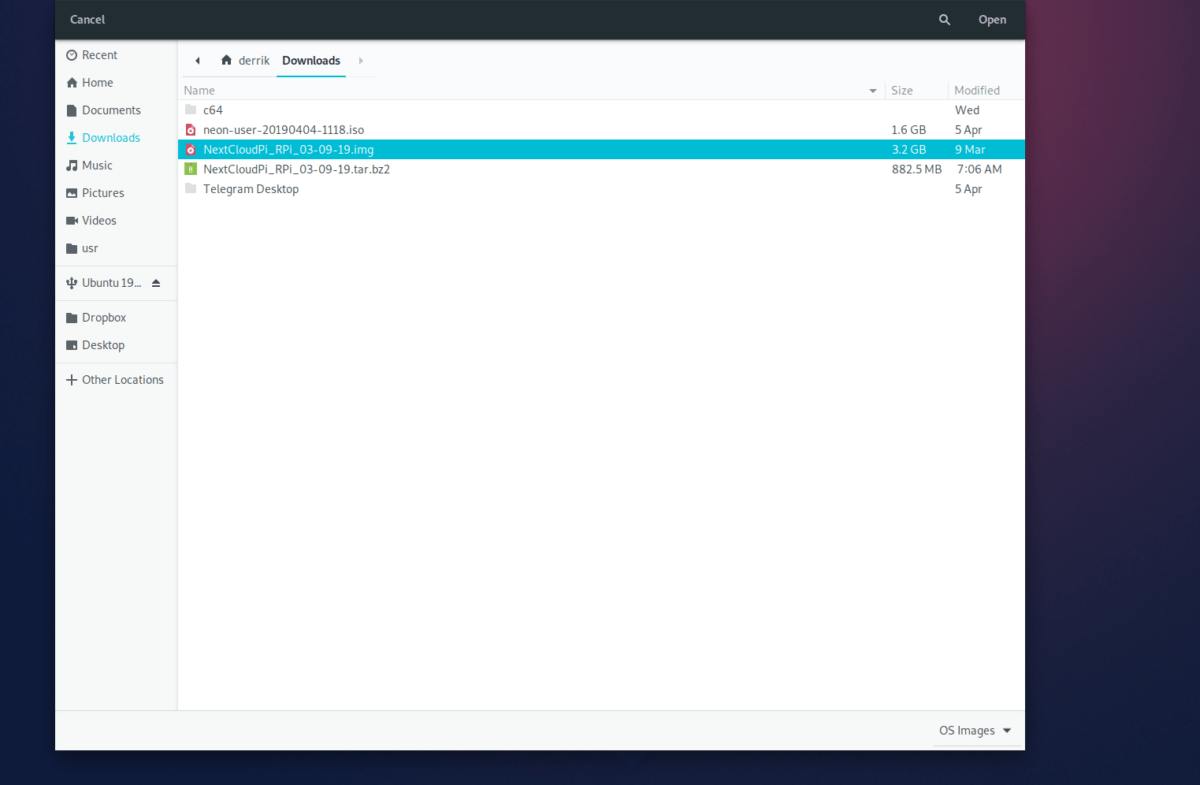
Obrazek Pi jest ładowany do Etchera. Teraz musisz kliknąć niebieski przycisk „Wybierz napęd” i za pomocą okna dialogowego wybrać kartę Pi SD. Po zakończeniu wybierania karty Pi SD kliknij przycisk „Flash!”, Aby rozpocząć proces nagrywania.
Gdy proces nagrywania karty SD zostanie zakończony, Etcher wyświetli komunikat informujący o tym. Przeczytaj wiadomość, podłącz kartę SD do Pi, podłącz kabel Ethernet i przygotuj się do uruchomienia.
Uzyskaj dostęp do NextCloud na Pi
Aby skonfigurować urządzenie NextCloudPi, musisz uzyskać do niego dostęp przez sieć. Aby to zrobić, zaloguj się do routera w sieci domowej i dowiedz się, jaki jest adres IP urządzenia Pi.
Zakładając, że znasz adres IP swojego Pi, otwórz nową kartę przeglądarki i wpisz adres IP w pasku adresu.
http://ip.address.of.pi
Po wprowadzeniu adresu IP Pi w przeglądarce pojawi się strona startowa NextCloud. Użyj tej strony, aby utworzyć nowe konto administratora i zaloguj się.
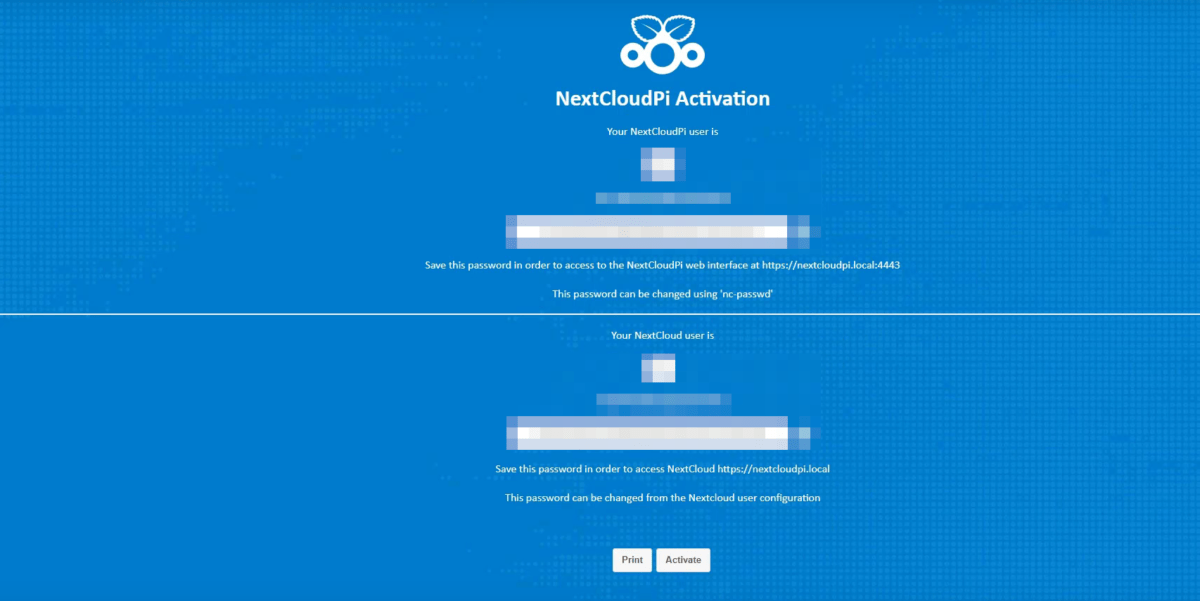
Po zalogowaniu się do interfejsu internetowego NextCloud,przeczytaj stronę startową, która wydaje się, aby dowiedzieć się, jak najlepiej wykorzystać nowy serwer chmurowy z obsługą Pi. Zainstaluj też klienta synchronizacji na komputerze z systemem Linux, aby móc przesyłać pliki!
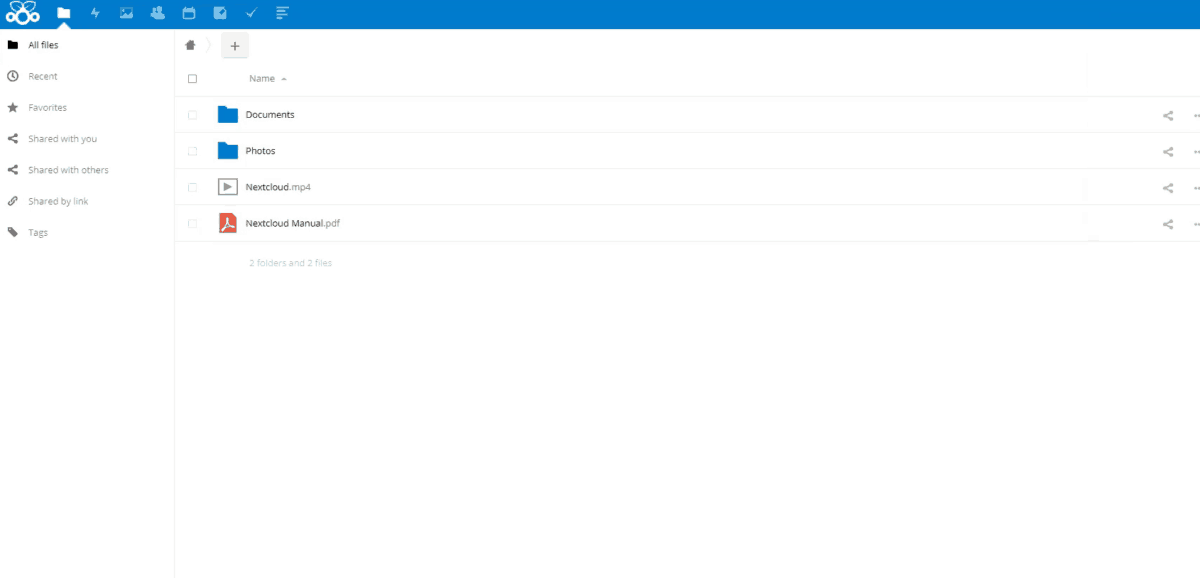













Komentarze